С помощью программы Samsung Data Migration можно перенести операционную систему на новый SSD-накопитель. Программное обеспечение поддерживает несколько производителей жёстких дисков / твердотельных накопителей (Samsung, Kingston, SanDisk, Seagate, Intel и т. д.).
Эта статья расскажет, как пользоваться Samsung Data Migration. Она п озволяет клонировать диск большей ёмкости на SSD меньшего размера. Хотя надёжней будет выполнить чистую установку системы. Последняя версия Samsung Data Migration получила поддержку Windows 10.
Как перенести систему Samsung Data Migration
Классический перенос системы
Загрузите Samsung Data Migration с официального сайта производителя. Как пользоваться разберёмся на примере нового SSD-накопителя Samsung 970 Evo 500 Гб и старого Kingston A400 120 Гб. Мне собственно и необходимо перенести систему, в программе нажимаем Начать.

Как перенести данные на новый твердотельный накопитель Samsung
В параметрах анализа выберите Исходный и Конечный диски. Системный раздел уже указан, а целевой диск нужно будет изменить. У меня же автоматически всё было выбрано правильно. После проверки исходного диска и конечного SSD-накопителя Samsung нажмите Начать.
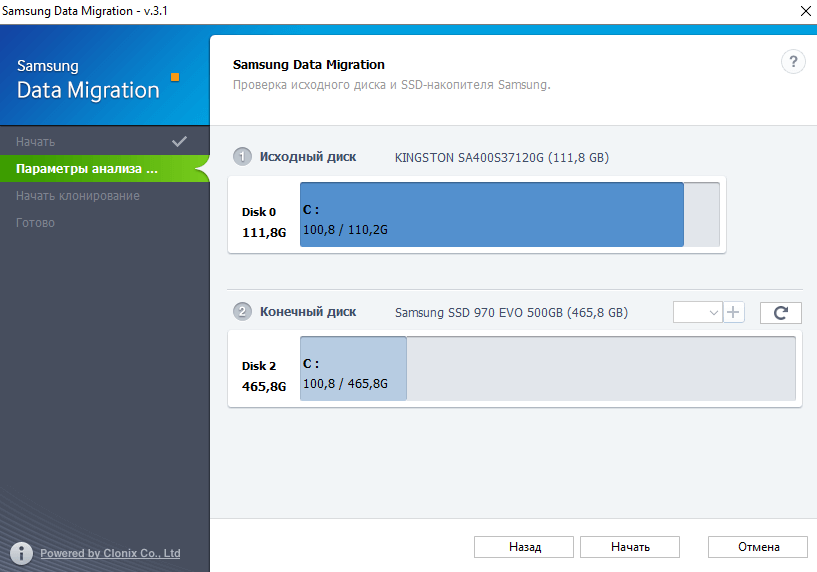
Важно! Когда начнётся клонирование, все данные с конечного диска будут удалены без возможности восстановления. Кроме того, клонировать открытые на исходном диске файлы невозможно. Прежде чем начать перенос (копирование), закройте все открытые файлы.
Расширенное клонирование
Бывает, что размер исходного больше размера конечного диска. Нажмите Далее, чтобы выбрать на исходном диске мультимедийные файлы, которые будут исключены из процесса клонирования. Или подключите накопитель с достаточным объёмом нажмите Сканировать.
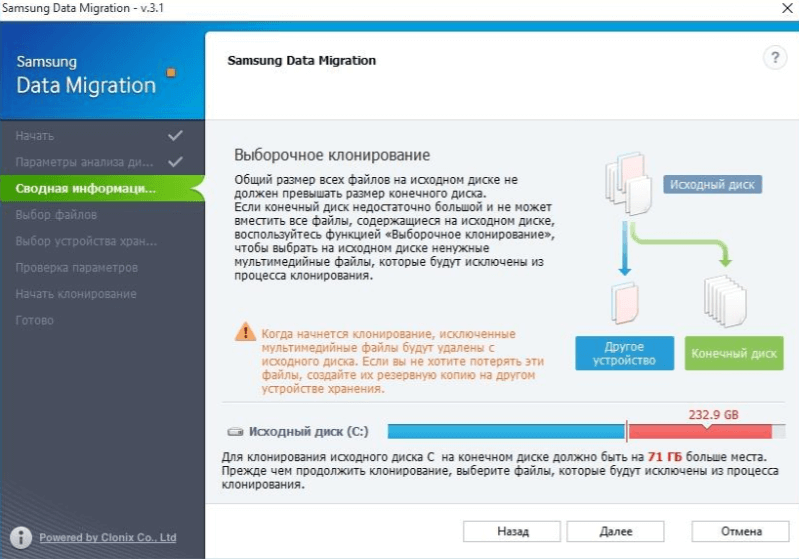
Прежде чем продолжить перенос системы, выберите файлы, которые будут исключены из процесса клонирования. Продолжайте выбирать ненужные файлы, пока надпись не сменится на Всё готово к клонированию, затем нажмите Далее. И дождитесь завершения переноса ОС.
Некоторые ограничения


Программное обеспечение Samsung Data Migration позволяет быстро и безопасно перенести все данные (включая текущую операционную систему, программы и пользовательские данные) из существующего запоминающего устройства (например, с жёсткого диска HDD на новый SSD).
How to Clone Your OS Drive to a Samsung SSD Using Samsung’s Data Migration Software
На завершении миграции утилита сообщит, что данные исходного диска успешно клонированы на твердотельный накопитель Samsung. Теперь просто выключите компьютер и загрузите систему уже с нового SSD-накопителя. Нужно настроить правильные приоритеты в БИОСе).
Как перенести windows 10 с hdd на ssd samsung data migration
Перенос операционной системы Windows на ноутбуке



Но что же делать если у вас к примеру ультрабук и там изначально нет физического привода или Вам не нужен второй жёсткий диск.
В таком случае вам нужен переходник SATA USB.
Моя основная цель использования бесплатных программ для переноса Windows на SSD либо пробной версии которые позволят сделать клонирование без необходимые покупки полной версии программы. Вам не нужно будет искать какие-то взломанные версии программы которые могут нанести вред вашему компьютеру.
С подключением второго накопителя мы разобрались теперь давайте перейдем к самому переносe Windows.
Процесс клонирования аналогично для любой системы Windows или любого дистрибутивы Linux.
Перенос системы с помощью Acronis TrueImage.


1. Переходим на сайт Acronis.com и скачиваем пробную версию программы Acronis TrueImage.
Нажимаем попробовать бесплатно и скачиваем установщик.
2. Устанавливаем саму программу Acronis TrueImage на ваш ноутбук и запускаем ее.
В разделе «Инструменты» присутствуют функция клонирования диска но в пробной версии программы она недоступна поэтому будем производить клонирование путем создания резервной копии.
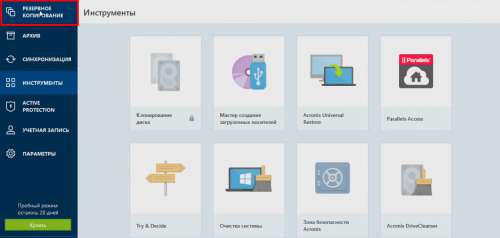
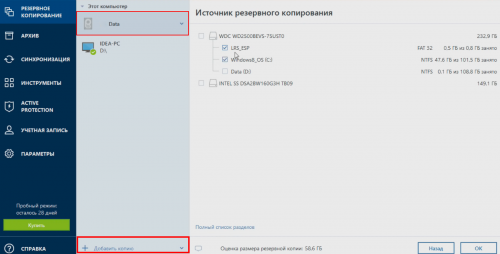
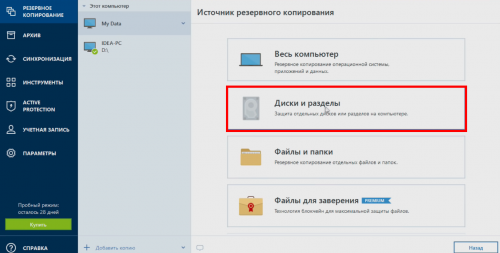
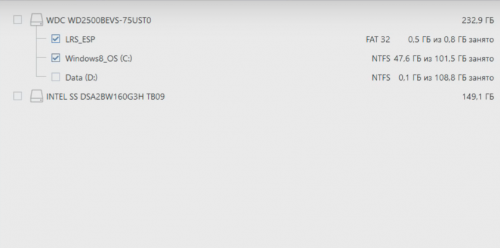
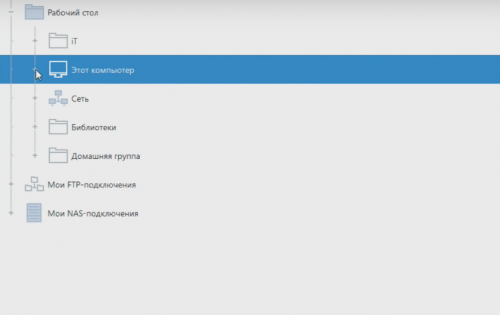
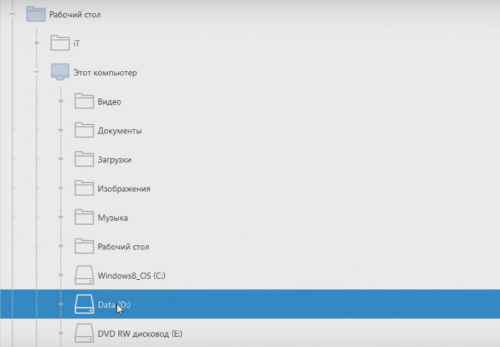
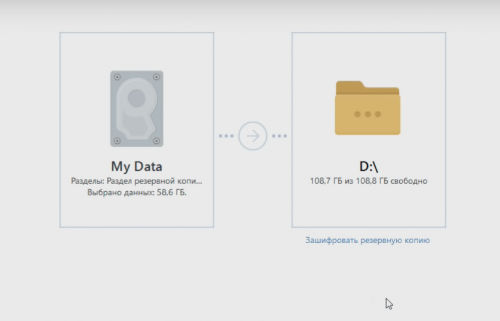
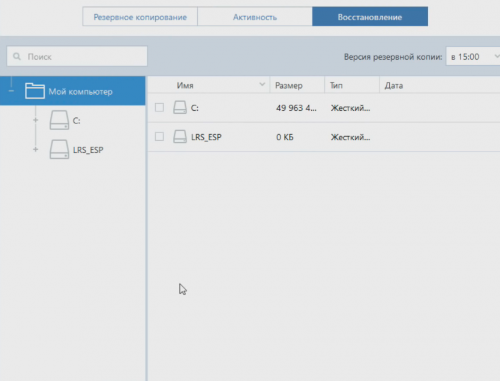
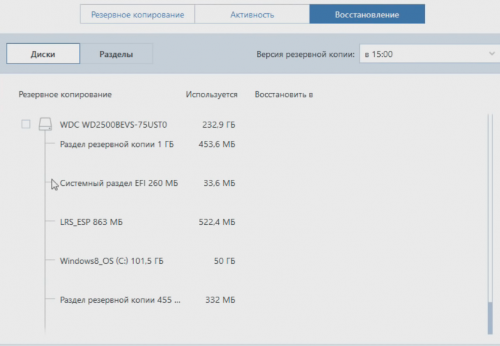
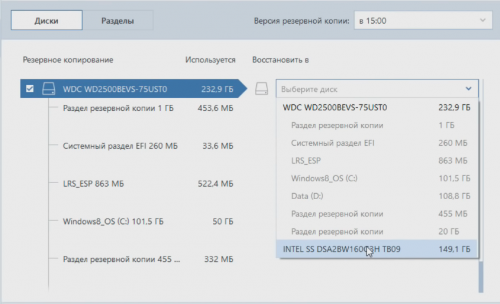
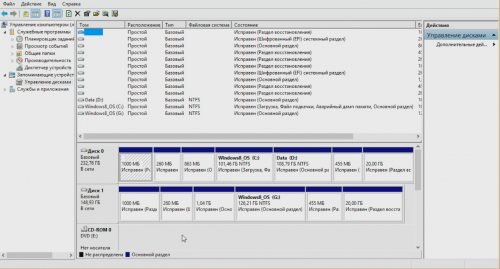
Перенос системы с помощью EaseUS Todo Beckup.
Переходим на сайт EaseUS.com и скачиваем программу Todo Beckup free.
Во всплывающем окне укажите любой email и в следующем окне скачайте бесплатную версию программы.
Установите программу на ваш ноутбук. При первом всплывающем окне которая запрашивает активацию нажмите кнопку Laiter. Программа в бесплатном режиме предоставляет два способа клонирования ваших данных clone и system clone.
В режиме clone можно клонировать только весь жесткий диск без возможности выбрать какой-то отдельный раздел диска такой подход может быть неудобен если у вас есть диск D которые не нужно переносить на SSD диск.
Клонировании выполняется очень просто.
На первом шаге выбираете разделы которые вы хотите сканировать. Нажимаете Next и выбираете диск на который будет выполняться клонировани.
Далее опять нажимаем Next программа показывает как схематически выглядит исходный жёсткий диск и как будет выглядеть целевой после окончания клонирования.
Если такой вариант вам подходит нажимаем кнопку Proceed после чего начинается клонирование жесткого диска.
В разделе system clone можно произвести клонирование разделов с операционной системой.
Программа сама выберет раздел с windows и всеми дополнительными разделами для ее работы.
Вам необходимо только указать целевой SSD диск на которой будет производиться перенос системы.
Перенос системы с помощью бесплатной программы Samsung Data Migration
Обращаю ваше внимание что эта программа будет работать только в том случае если перенос системы будет производиться на диск производства Samsung.
Переходим на сайт где можно скачать программу Samsung Data Migration и выпадающее меню под надписью Data Migration скачиваем саму программу Data Migration Software.
Ниже есть подробная инструкция как пользоваться этой программой.
В руководстве описаны все этапы клонирования и поддерживаемые носители.
Сама программа полностью бесплатна и очень легка в использовании.
При запуске программа сама подбирает исходный диск с операционной системой и конечный SSD накопитель на которой будет производиться перенос Windows.
Можно с легкостью добавлять или удалять и дополнительные разделы с исходного диска, а также на лету менять их новые размер на SSD накопителе. Кроме этого есть очень полезная функция расширенного клонирования если размер исходного диска больше вашего нового SSD.
В таком случае программа предлагает исключить выбранные вами файлы которые не помещаются на новый накопитель и после переноса системы на SSD программа сама предложит скопировать эти файлы на другой носитель.
Взято: How-FixIT
Как перенести Windows 10 на SSD

Если вам потребовалось перенести установленную Windows 10 на SSD (или просто на другой жесткий диск) при покупке твердотельного накопителя или в другой ситуации, сделать это можно несколькими способами, все они подразумевают использование стороннего ПО и далее будут рассмотрены бесплатные программы, позволяющие перенести систему на твердотельный накопитель, а также пошагово показано, как именно это сделать.
В статье продемонстрированы бесплатные средства, которые позволяют без ошибок скопировать Windows 10 на SSD на современных компьютерах и ноутбуках с загрузкой UEFI или Legacy (BIOS) и системой, установленной на GPT или MBR диск. После переноса системы не забудьте установить загрузку компьютера или ноутбука с нового накопителя.
Примечание: если вам не требуется переносить все ваши программы и данные со старого жесткого диска, вы также можете просто выполнить чистую установку Windows 10, заранее создав дистрибутив, например, загрузочную флешку. Ключ при установке не потребуется — если вы устанавливаете ту же редакцию системы (Домашняя, Профессиональная), которая была на данном компьютере, нажмите при установке «У меня нет ключа» и уже после подключения к Интернету система активируется автоматически, несмотря на то, что теперь установлена на SSD. См. также: Настройка SSD в Windows 10.
Перенос Windows 10 на SSD в бесплатной версии Acronis True Image
Многие производители SSD в качестве программы для переноса установленной системы на свои твердотельные накопители предлагают использовать бесплатную упрощенную версию Acronis True Image, доступную на официальном сайте производителя. Такая бесплатная версия доступна для SSD следующих марок:
Источник: altarena.ru
Обзор программного обеспечения Samsung Data Migration и руководство по загрузке
Экономящий время опыт в области программного и аппаратного обеспечения, который помогает 200 миллионам пользователей в год. Сопроводит вас практическими советами, новостями и советами по улучшению вашей технической жизни.

Утилиты / Бесплатное ПО / Windows 10, Windows 7 /
SamsungData Migration может быстро клонировать вашу операционную систему и скопировать ее на твердотельный накопитель Samsung в качестве резервной копии.
Что такое Samsung Data Migration?
Samsung Data Migration (SDM) — это приложение, которое можно использовать для переноса файлов и папок с компьютера на твердотельный накопитель Samsung. Его можно использовать совершенно бесплатно, а его функции интуитивно понятны.
Вам не нужны навыки работы с компьютером, чтобы использовать этот инструмент для резервные копии данных . Кроме того, вы можете использовать программное обеспечение Samsung Data Migration, чтобы исправить ошибки миграции SSD .
Системные требования Samsung Data Migration 4.0
- Операционные системы: Windows 7 SP1, 8, 8.1, 10 (32-разрядная или 64-разрядная)
- Samsung SSD серии 970 PRO
- Samsung SSD 970 серии EVO
- Samsung SSD серии 970 EVO Plus
- Samsung SSD серии 960 PRO
- Samsung SSD 960 серии EVO
- Samsung SSD серии 950 PRO
- Твердотельный накопитель Samsung серии 860 EVO
- Samsung SSD серии 860 PRO
- Samsung SSD 860 серии QVO
- Samsung SSD 850 серии EVO
- Samsung SSD серии 850 PRO
- Samsung SSD 840 серии EVO
- Samsung SSD серии 840
- Samsung SSD серии 840 PRO
- Samsung SSD серии 830
- Samsung SSD 470 серии
Как использовать Samsung Data Migration
- Запустить chkdsk чтобы убедиться, что в вашей операционной системе нет битых секторов.
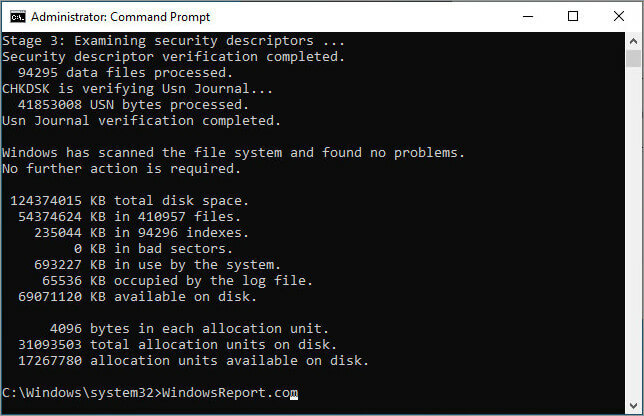
- Скачать Samsung Data Migration и установите его на свой компьютер.
- Подключите SSD-накопитель Samsung на свой компьютер и запустите программу.
- Выберите целевой диск и нажмите Начинать чтобы начать перенос данных.
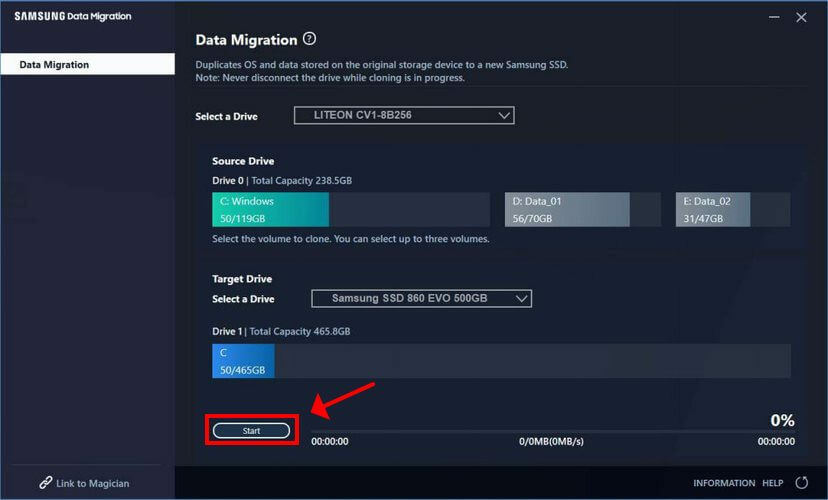
- После завершения операции безопасно извлеките SSD.
Как работает Samsung Data Migration?
Программа Samsung Data Migration сканирует весь жесткий диск для обнаружения всех файлов и папок, включая системные данные и размер диска. Он автоматически определяет твердотельный накопитель Samsung, вставленный в ПК, и форматирует диск перед копированием операционной системы.
Используя упрощенный мастер, все, что вам нужно сделать, это выбрать исходный диск с вашей операционной системой и целевой диск с хранилищем SSD. Вы не можете вручную выбрать файлы, которые хотите скопировать, исключив остальные, поскольку это выполняет программа Samsung Data Migration. автоматическая работа — все, что связано с системными файлами Windows, включено, в том числе зарезервировано системой Перегородка.
Работает ли Samsung Data Migration?
Да, Samsung Data Migration определенно работает. Вы можете проверить это сами, так как это бесплатное программное обеспечение.
Однако имейте в виду, что он работает только в том случае, если ваша операционная система установлена на исходном диске. Вы не можете использовать его для резервного копирования пользовательских файлов и папок. Более того, SDM не может клонировать зашифрованные диски. Если вы использовали HDD или Программное обеспечение для шифрования SSD , вам необходимо удалить шифрование, чтобы использовать этот инструмент.
Работает ли Samsung Data Migration с другими твердотельными накопителями?
Нет, Samsung Data Migration работает только с твердотельными накопителями Samsung.
Удаляет ли файлы Samsung Data Migration?
Нет, Samsung Data Migration оставляет без изменений исходные файлы. Он только копирует файлы на SSD. С другой стороны, он удаляет файлы на SSD, поэтому обязательно сделайте резервную копию всех оставшихся там данных, прежде чем использовать диск для клонирования ОС.
Скриншоты
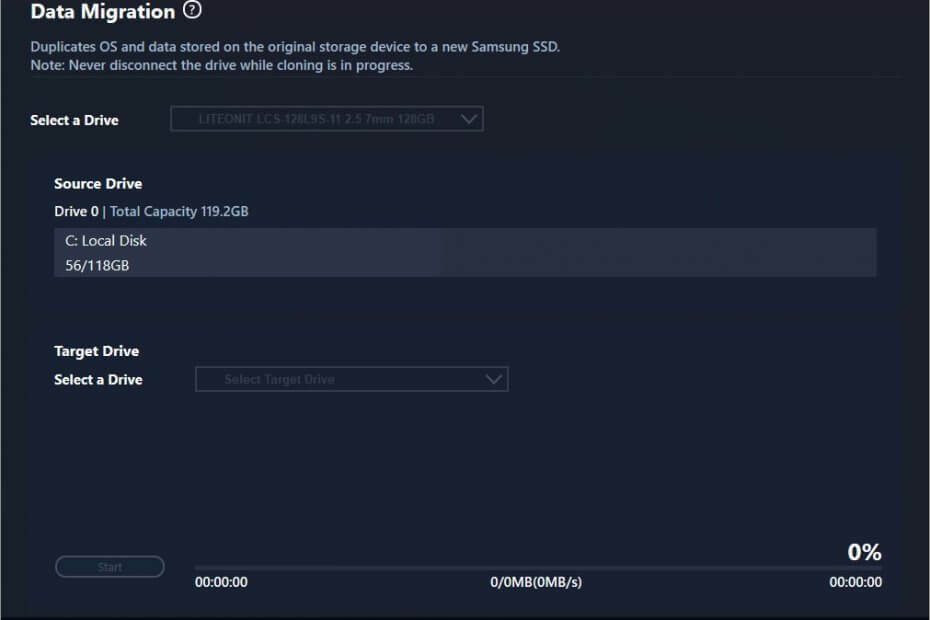
‹ ›
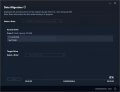
‹ ›
Безопасен ли HWMonitor для Windows и Mac? [бесплатная загрузка и просмотр] Windows 7 Утилиты и инструменты Windows 10
HWMonitor это легкое и удобное программное обеспечение, которое поможет вам эффективно контролировать аппаратные компоненты вашей системы. Он может сразу предоставить вам полезную информацию о напр.
Бесплатная версия Paragon Partition Manager [загрузка полной версии] Windows 7 Утилиты и инструменты Windows 10
Менеджер разделов ParagonБесплатно входит в число лучшее программное обеспечение для управления разделами вы можете загрузить для ПК с Windows, чтобы разбить жесткий диск, преобразовать GPT в MBR, .
Обзор и бесплатная загрузка Windows Boot Genius [как использовать] Windows 7 Windows Xp Утилиты и инструменты Windows 10 Виндоус виста
Если твой ПК с Windows не загружается Более того, это может быть связано с сообщениями Blue Screen of Death (BSOD), поврежденными разделами, отсутствующими файлами ОС, недостаточными разрешениями, .
- Gtx 1050
- Руководства по навигации в Интернете
- Руководства по сотрудничеству
- Программное обеспечение для гитары
- ГВИНТ
- ГВИНТ карточная игра
Источник: koroglutech.com
Data migration tool samsung как работает

Как перенести систему на SSD
Для переноса системы на SSD существует несколько способов. Рассмотрим каждый из них.
Первый способ представляет собой перенос папки пользователя во время установки.
Для его осуществления следуйте инструкции:
1. В процессе установки, на этапе выбора параметров (шаг #10) вместо выбора использования стандартных параметров или их настройки нажмите сочетание клавиш CTRL + SHIFT + F3.
Компьютер будет перезагружен в так называемый «Режим аудита», будет выполнен вход во встроенную учетную запись «Администратор».
После загрузки рабочего стола будет запущено «Средство подготовки системы». Вам нужно его закрыть, нажав кнопку «Отмена».


4. После выполнения предыдущего шага требуется одновременно нажать клавиши «Win» + «R». Откроется командная строка, где нужно ввести
«net stop wmpnetworksvc»
После этого введите повторной в командную строку «%windir%system32sysprepsysprep.exe /oobe /reboot /unattend:d:relocate.xml»


«Перенос OC SSD или HDD»
- Находим на панели раздел «Мастера», расположенный слева, и выделяем строку «Перенос OC SSD или HDD».


- Выбираем место, куда будем копировать операционную систему. Особое внимание необходимо уделить тому, что накопитель должен быть не размеченным, отсутствовали разделы и, тем более, файловые системы, иначе в итоге получится чистый список. После выбора целевого диска выбираем во вкладке «Далее».


Заканчиваем работу программы AOMEI Partition Assistant
- Здесь программа рекомендует закончить установку приложения AOMEI Partition Assistant для копирования OC на SSD накопитель. Предлагается изучить предупреждение. После перезагрузки OC может не загрузиться. В такой ситуации обязательно отключаете прежний диск или меняете местами накопители. Удостоверяете свои действия, нажав вкладку «Конец».


- Откроется окошко с перечнем отложенных операций, нажимаем вкладку «Перейти».


По окончании переноса информации на компьютер снова произойдет перезагрузка и нужно отформатировать винчестер, чтобы убрать OC и старый загрузчик.
- Работает со всеми носителями
- Бесплатная
- Средняя скорость переноса
Штатные средства Windows
Еще один вариант скопировать систему на другой накопитель использовать типичные средства Windows.
Возможно эта операция только тогда, когда установлена программа Windows не ниже 7. Иначе без дополнительных программ не обойтись. Разберем поэтапно перенос OC на примере Windows 7.
Сама операция копирования OC типичными средствами не трудная — выполняется в 3 этапа:
- Cоздать образ OC;
- Cоздать загрузочный диск;
- Hаспаковать образ OC на другой накопитель.
- Чтобы воспроизвести образ OC пользуемся программой Windows «Архивирование данных компьютера». Открываем меню «Пуск», потом «Панель управления».


Выбор диска для записи образа ОС
- Выбираем, куда планируем записать образ ОС. Есть два варианта: раздел диска и DVD. Нелишне напомнить, что Windows 7, даже без дополнительных программ, имеет большой объем. И при решении копировать OC на DVD, возможно истребование нескольких накопителей.


- Подтверждаем нужные форматы архивирования. Выделяем вкладку «Архивировать» и ждем завершения архивации.


- Еще один способ создания диска при помощи строки «Создать диск восстановления системы» в окошке «Архивация или восстановление».


- Если диск с файлами, система обязательно попросит его форматирования. Если диск не поддается форматированию, используйте чистый накопитель.


Подводим итог. Создан образ ОС, а также загрузочный диск для переноса, следуем к заключительному этапу.


Выбор языка «Next»
- Загружается среда для восстановления ОС. Для начала выделяем нужный язык (в нашем случае русский), продолжаем нажатием вкладки «Next». После этого запуститься поиск установленных систем.


Продолжаем загрузку системы
- Выбираем «Восстановление компьютера с помощью созданного ранее образа системы» и продолжаем нажатием вкладки «Далее».


- На заключительном этапе увидим краткую информацию о созданном образе. Можно начать распаковывать, для этого нажимаем вкладку «Далее». Ждем завершения действия.


- После распределения памяти между разделами, нажимаем вкладку «Начать».


Ожидаем окончания процесса переноса на SSD. Очень быстро и просто. Закрываем программу.
- Простая в применении
- Самая быстрая программа
- Используется только для накопителей Samsung
Выводы
Возможности переноса OC с HDD на SSD достаточно разнообразны по времени и по качеству переноса.
Конечно программа Samsung Data Migration значительно удобней и проще в использовании, но у нее один недостаток: она работает только накопителями Samsung.
Поэтому пользование программой ограничено жесткими рамками.
Второе место можно смело отдать программе AOMEI Partition Assistant Standart Edition.
Она не настолько проста в обращение, но плюсом программы является – работа со всеми носителями, она не требует финансовых вложений.
Многие согласятся, что перенести ОС Windows с помощью самой Windows, достаточно долгий и кропотливый труд, но один большой плюс – ничего скачивать не надо, все под рукой.
Источник: pomogaemkompu.temaretik.com